У Windows 10 була давна помилка, завдяки якійрізні функції та компоненти стають невідповідними після того, як система прокидається від сну. Здебільшого ця помилка впливає на меню "Пуск" або на заблокований екран. Однак, мабуть, існує проблема, коли невелика кількість користувачів отримує невідповідний тачпад після того, як ваша система прокидається зі сну. Якщо у вас виникає така сама проблема, ось як її виправити.
СПОЙЛЕР ПОПЕРЕДЖЕННЯ: Прокрутіть униз і перегляньте відео-посібник в кінці цієї статті.
Невідгукована тачпад
Цю проблему можна відтворити, завантажившись на вашробочий стіл і дозволяють завершити завантаження. Як тільки ваша система готова, закрийте кришку свого ноутбука або скористайтеся меню кнопки живлення, щоб перевести робочий стіл у режим сну. Як тільки система спить, прокиньте її відразу. Ваша тачпад буде не реагувати. Ви можете пересунути курсор, але кліки не реєструються, і кожного разу, коли ви натиснете на тачпад, поточне активне вікно втратить фокус.
Я зіткнувся з цією ж помилкою на своєму ноутбуці іхоча це анекдотично, можливо, користь буде знати, що помилка також може бути відтворена в моїй системі, коли я підключав або відключав апаратне забезпечення, наприклад, iPhone або зовнішній монітор. Помилка тимчасово "виправлена", перезавантаживши систему, але є постійне виправлення.

Водій тачпад
Проблема, як ви здогадуєтеся, має відношення доваш водій. У якийсь момент, можливо, внаслідок оновлення Windows або чогось іншого, драйвер тачпад вашої системи може бути видалений або повернутий до значно старшої версії або просто замінений на загальні драйвери тачпада.
Особисто я не впевнений, що сталося. Я не отримав оновлення для Windows, але драйвера тачпада не було.
Виправлення полягає у пошуку правильного драйвера для вашогосистема та встановити її. Є два шляхи для цього. Перший - скористатися диспетчером пристроїв і запропонувати перевірити наявність драйверів. Це спрацює, однак, можливо, ви не отримаєте останню версію драйвера, що сталося в моєму власному випадку. У мене з'явився водій, якому було більше двох років. Ось чому я рекомендую використовувати друге рішення, тобто вручну встановити драйвер тачпада.
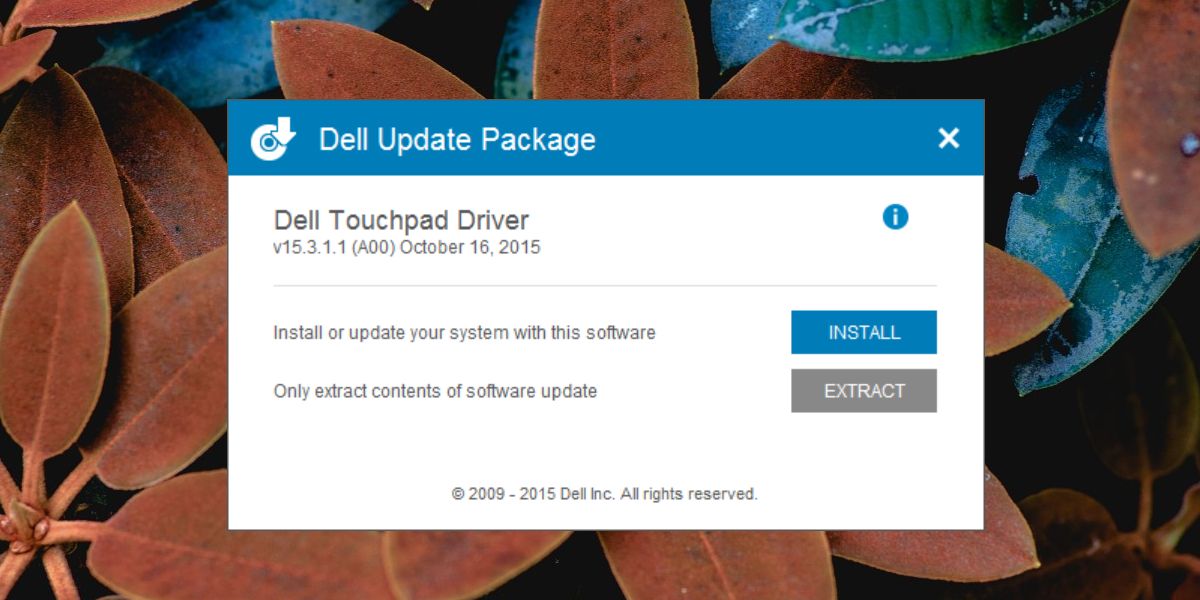
Перше, що вам потрібно зробити, це з’ясувати, якедрайвери тачпада підходять до вашої системи. Більшість систем використовують драйвери Synaptics, проте багато інших використовують драйвери Elan. Ви можете вказати, який драйвер рекомендує ваш виробник для вашої системи. Знайдіть найновішу доступну версію драйвера. Перевірте, коли він востаннє оновлений або який номер останньої версії доступний, і встановіть його. Перезавантажте систему, і проблема повинна усунутись.
Якщо вона зберігається, спробуйте різні драйвери, наприклад, якщо ви вперше пішли з Synaptics, спробуйте Elan, навіть якщо ваш виробник не рекомендує його. Це не технічна проблема, і, здається, вона не створюється безпосередньо Windows 10. З будь-якої причини драйвери тачпада перестали працювати або були видалені, тому спосіб виправити це - знайти потрібні драйвери та встановити їх. у вашій системі.
Подібна помилка, яка спричиняє BSOD, коли вимкнути Bluetooth, також недавно з'явилася, і виправлення знову пов’язане з оновленням та встановленням правильного драйвера.













Коментарі